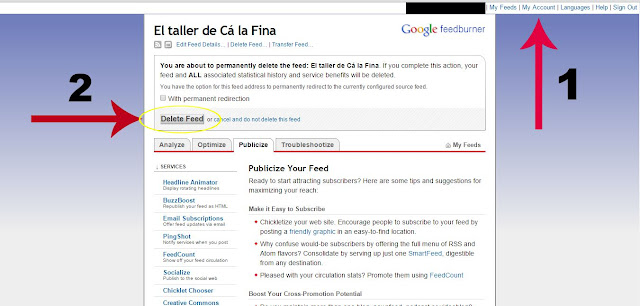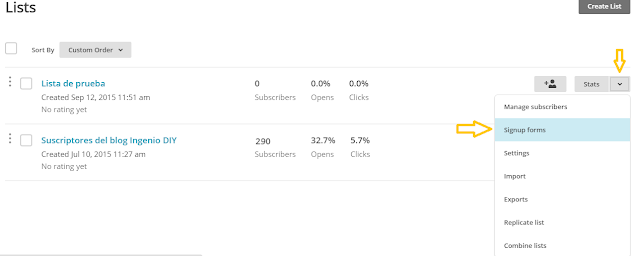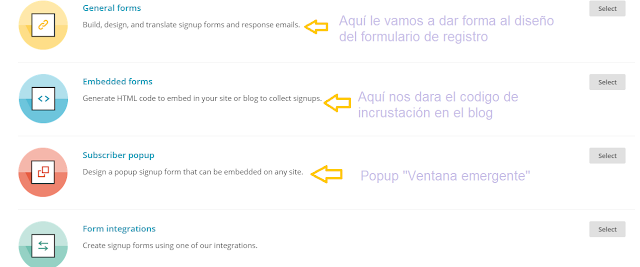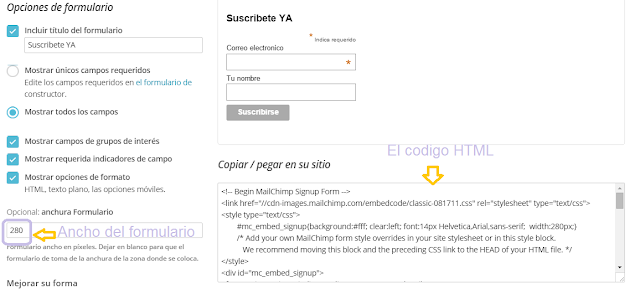FINA.- Yudy, por fin voy a hacerte caso y me voy a decidir a instalar
Mailchimp en el blog, pero una cosa es que yo me haya decidido y otra es que sepa cómo hacerlo, sobre todo sin que ocurra ninguna catástrofe... Además, tengo aquí a un montón de amig@s que tienen las mismas ganas que yo de aprender cómo se hace, así que tú dirás: ¿ por dónde empezamos?
YUDY.- Fina, me alegro enormemente de que me hayas escogido para acompañarte en este recorrido para aprender sobre este famoso
"Monito" que nos
"saca las canas" de vez en cuando. Sobra deciros a vosotr@s, que estáis leyendo este tutorial, que tanto Fina como yo queremos que se hagan las preguntas que os dé la gana, ya que la idea de este tutorial intensivo de
Mailchimp es que no quede ninguna duda en el aire y que entre tod@s podamos resolverlas, y así, al final, podremos hacer unas
"newsletters" fabulosas para nuestros suscriptores.
FINA.- A mí lo de las canas (ella y sus expresiones colombianas, ¡es que la adoro!), a mí eso de las canas me ha preocupado, Yudy... , así que ¡vamos a ponerle remedio cuanto antes! Empecemos por el principio de la historia: explícanos qué es
Mailchimp, porque a mí me sonaba a chino hasta hace poco, y a much@s lector@s de este post seguro que también.
YUDY.- Es un buen punto para empezar. Es lo primero que me gustaría hacer: un énfasis resumido de lo que es
Mailchimp. Lo escribiré tal cual como se lo explicaría a un amigo. ¿Estás lista, Fina?
FINA.- Lista y preparada, ¡vamos allá!
¿QUE ES MAILCHIMP?
YUDY.- Mailchimp es una cuenta de e-mail marketing que nos permite estar en contacto con nuestros lectores (futuros clientes si vendemos algo en nuestro blog). Además, nos da la oportunidad de brindarles a los lectores las últimas novedades que creamos en el blog. Hacer e-mail marketing nos ayuda a aumentar el tráfico de nuestro blog y a fidelizar a nuestros clientes o lectores.
FINA.- Ah, entonces por eso me insistes tantas veces en que éste es el medio de suscripción que me va mejor para el blog, como tengo tienda también y vendo mis cosillas, pues me puede venir muy bien usarlo...
YUDY.- Claaaro, ahora verás por qué...
Beneficios que nos aporta Mailchimp:
- Crear listas de contactos.
- Enviar correos de forma masiva.
- Mailchimp permite que el usuario que recibe el correo pueda responderlo.
- Crear newsletters con unas estructuras preciosas, tan diversas que no sabrás cuál escoger.
- Nos permite enviar correos con imágenes.
- Podemos poner un formulario de inscripción en nuestro blog, además del pop-up, que es importante para captar lectores a los que se les pasa por alto mirar el sidebar del blog.
- No tenemos que descargar ningún programa a nuestro ordenador.
FINA.- Pues tal y como me lo estás "vendiendo", todo son ventajas. Alguna pega tiene que haber, seguro..
YUDY.- Sólo una: si tienes más de 2000 suscriptores en tu blog, lo siento, pero estás en el lugar equivocado, ya que ése es el limite de suscriptores que acepta Mailchimp de forma gratuita.
FINA.- Bueno, yo creo que, para empezar, con la cuenta gratuita vamos de sobra, porque de aquí a que yo tenga 2000 suscriptores... "a las ranas les crecerá pelo", jajaja. Primero, lo que más me interesa, y a nuestr@s lector@s seguro que también, es saber cómo funciona la cuenta más básica y qué vamos a aprender con el tutorial.
YUDY.- Muy bien, pues te cuento de qué va a ir esta historia...
¿Qué aprenderás?
- A crear una cuenta.
- A crear una lista de suscriptores.
- A importar el listado de suscriptores que ya tienes en Feedburner.
- A crear el formulario de suscripción y ponerlo en tu blog.
- A poner un pop-up en tu blog.
- A crear o escribir una newsletter para enviarla a tus suscriptores.
FINA.- ¿Todo esto en un tutorial? Ay, madre mía... ya me estoy estresando...
YUDY.- Tranquila, Fina. Como será muy largo y leer post extensos suele aburrir, entonces lo dividiremos en dos temas por post, de esta manera iremos con los lectores a la par y resolveremos dudas que vayan surgiendo. ¿Te parece bien?
FINA.- Pues mira, ya me está"entrando el alma en el cuerpo", porque yo ya estaba viendo que se iba a liar una bien gorda.
YUDY.- Jajaja ¿Y eso qué es?
FINA.- Pues que me quedo más tranquila si vamos poco a poco, porque ya estaba temiendo que el lío iba a ser monumental, que se nos iba a perder todo el mundo por el camino.
Ya verás que no. Fina, para empezar, tendrás que abrir una cuenta en
Mailchimp, es tan fácil como ir a esta página y registrarte. Guarda bien la clave, porque seguramente será una clave difícil, ya que
Mailchimp pide que pongamos una clave que esté compuesta de mayúsculas, minúsculas, números, etc. Ya verás, sólo sigue los pasos que te pide el
"monito". Al principio es un poco agobiante, pero después de este paso, todo es mucho más fácil.
FINA.- Ya he rellenado los campos, ¿y ahora qué?
YUDY.- Ya has creado la cuenta, ahora la dejamos ahí, en
"stand by", mientras hacemos el siguiente paso. Imagino que tienes suscriptores en
Feedburner, así que te explico: esta aplicación, que recomienda
Blogger, la verdad es que es muy fea y obsoleta, no aporta casi nada, sólo recoger suscriptores y enviar un correo cada vez que haces un post, pero realmente no
"enamora" a los lectores porque no es un
"tú a tú" con ellos, si no es la entrada completa lo que reciben es casi completa si tienes el feed cortado en la configuración de
Blogger. En fin, como te dije un día, una vez leí que
Feedburner es
"un zombi que ronda por las cloacas de Blogger". Y para eso está
Mailchimp, que nos aporta una plataforma moderna y utilísima.
FINA.- Vaya forma de describirlo... Y esos suscriptores que tengo con
Feedburner, ¿los voy a perder, o cómo los envío a
Mailchimp?
YUDY.- No, aquí no perderemos nada si lo hacemos bien. Lo que haremos será descargar la lista de suscriptores de
Feedburner y pasarla a
Mailchimp. Para ello vamos hacer los pasos que te enseñaré a continuación: entra en tu cuenta
Feedburner. Como tienes sólo un blog, como se muestra en la imagen, sólo sale el Taller, pero si alguien de quienes nos están leyendo ahora tiene más de un blog, sólo tendrán que clickar en el blog del que quieran exportar los suscriptores.
Ya has clickado en el nombre del blog, y ahora te irás a la ventanita que dice
"Publicize"(la imagen lo señala todo). Luego entras donde dice
"Email Subscriptions".
Luego bajas la página hasta llegar casi al final, y te encontrarás con esta pestañita:
"View Sudscriber Details". Si no está abierta, le das click encima para abrirla, y le das a
"Export: CSV". Se te descargará un archivo, y tendrás que tener en cuenta (acordarte) en dónde quedó guardado ese archivo en el ordenador. Ahora vamos al siguiente paso.
¿Qué tal Fina? ¿Estás más perdida que un náufrago o estás entendiendo todo?
FINA.- Uy, yo estoy aquí
"más callada que un mimo en un retiro espiritual". No me estoy perdiendo ni un punto ni una coma! Y si alguien se pierde, que dé el aviso en los comentarios, que le rescatamos.
YUDY.- Llegado a este punto, cerrarás
Feedburner para siempre, ya no lo necesitarás más y te quitarás un peso de encima. Desde YA nos centraremos en
Mailchimp. Si tienes el formulario de
Feedburner en el lateral del blog corre a borrar el gadget.
FINA.- Bye, bye,
Feedburner... Hello,
Mailchimp, ¿no?
YUDY.-Exacto, ahora lo que harás será importar la
hoja CSV a
Mailchimp. Haz lo siguiente: entra a tu cuenta de
Mailchimp. Cuando entres te encontrarás con esta plataforma que veremos en la siguiente imagen (para las que nos están leyendo y no saben inglés, como yo, lo que hago es dar click derecho del ratón y le doy la opción traducir; para las que sabéis inglés, ¡felicitaciones! se os facilitará más la plataforma).
FINA.- Pues mejor, porque una de las cosas que veía más complicada es que está todo en inglés, y a veces adivinas, pero otras no... jajaja
YUDY.- Ahora, Fina, crearás una lista de contactos: será la lista de los suscriptores de tu blog, Piensa en el nombre que le quieras dar a esa lista.
FINA.- Entonces, ¿puedo tener más de una lista y ponerles nombres?
YUDY.- Eso es, puedes crear varias listas, no sé exactamente cuántas se pueden crear, pero dudo que hagas un desorden y crees más de 20, al menos, por ahora, creo que sólo necesitas una o dos. La idea de las listas es que organicemos los suscriptores por tema o ventas.
Ejemplo: Puedes crear listas de las siguiente manera.
- Lectores del blog.
- Lectores que quieran recibir actualizaciones de las promociones y descuentos.
- Lectores que se apunten a algún programa educativo (en el caso que quieras hacer un curso).
FINA.- Yo creo que, para empezar, con una ya está bien, no nos compliquemos más de la cuenta.
YUDY.- Muy bien, por el momento sólo crearás una lista, así que vamos a ello:
Dale click en la pestañita de "List"y encontrarás al lado superior derecho otra pestañita que dice "Create List" y entramos.
Después de darle a la pestañita
"Create list"nos saldrá la siguiente ventana ( te he escrito en el espacio blanco lo que tendrás que poner). La parte que he resaltado en amarillo es muy importante, ya que a muchos lectores a veces se les hará raro que les llegue una
newsletter, y puede que nos marquen como
"Spam". Para evitarlo, lo mejor sería que, con ese pequeño aviso, los alertarámos de por qué están recibiendo dicho correo.
Cuando ya hayas creado tu lista ahora te enseñaré a
"importar" la lista que
"exportamos" hace unos minutos de
Feedburner (y que te dije que guardaras y recordaras dónde lo habías puesto en el ordenador). Para ello clickea en
"Add Subcribers"y seguido clickea en
"Import Subscribers".
Nos saldrán 3 opciones, de las cuales, como vas a subir un archivo, escogerás la primera opción:
"CSV or tab-delimited text file", y en la parte inferior derecha, sale un cuadro azul que dice
"Next" , con el que pasamos al siguiente paso.
Te mostrará la siguiente pantalla y es aquí donde tienes que subir el archivo que descargaste de
Feedburner, En la parte inferior derecha, como en el anterior punto, hay un botón que dice
"Next".
Te saldrá el siguiente recuadro, que te muestro a continuación, y le darás
"Save" a todos los cuadritos que tienen algún contenido dentro, y a los que no tengan le das
"Skip", y luego das la opción
"Complete Import".
Luego te saldrá un recuadro que contiene los correos electrónicos que has importado, te saldrá la siguiente frase:
"Hooray! All columns have been matched. Click "Next" below to finish.". Y le das al botón azul
"Next".
Luego te saldrá esta ventanita que verás ahora. Asegúrate de que la opción
"Subscribed" esté activada y le das click en
"Import", y
"voilà!", ya tienes una lista de suscriptores en
Mailchimp. Después de la imagen que se muestra abajo te saldrán todos los contactos que importaste.
Para verificar podemos darle en la parte de arriba de la pestaña
"List"y nos saldrá una sola lista, como veremos a continuación:
Eso es todo por hoy, Fina, Ya tienes tu lista de suscriptores en
Mailchimp. En el próximo encuentro te enseñaré cómo poner un formulario de suscripción en el lateral del blog y cómo poner un
pop-up. Quisiera que me contaras: ¿qué te pareció mas difícil? ¿Qué crees que deberías reforzar hasta este punto?
FINA.- Pero si es que no puedo casi ni hablar... estoy aquí tomando apuntes y abriendo y cerrando pestañas como una loca... El punto que me ha costado más ha sido el de importar el archivo con la lista que tenía en
Feedburner, porque ése era el punto en el que me "atascaba" siempre cuando intentaba hacerlo sola, pero ahora, con las imágenes tan bien explicadas, ya lo tengo mucho más claro. Espero que quienes nos siguen hoy también les ha ya quedado claro cómo va la cosa hasta aquí.
YUDY.- Perfecto. Y los que nos están leyendo, bombardearnos a preguntas, contadnos qué os ha parecido, y aparte de los temas que tenemos programados, qué creéis que también estaría bien aprender de
Mailchimp.
FINA.- Claro! Para eso están los comentarios de aquí debajo, para que todo el que quiera levante la mano y pregunte! Te agradezco un montón que tengas la "santa paciencia" de explicarnos detalle por detalle, Yudy.
YUDY.- Me ha encantado ayudarte y ayudar a muchas que andan perdidas con el
"monito". Yo no soy una experta, no crean, también soy nueva en el tema. El problema conmigo es que cuando se me mete algo en la cabeza, no paro hasta haberlo aprendido bien, y si puedo brindar ese conocimiento a tod@s, mucho mejor. A mi también me pareció al principio muy lioso y también
"me jalé los pelos" tratando de descargar la lista de
Feedburner (esto fue lo que mas me costó), porque muchos tutoriales dan la opción de un método fácil de descarga, más directo: si te fijas en la primera ventana, cuando se abre
Feedburner, da la opción de descargar el archivo, pero por los mil demonios uno nunca puede y casi no hay información sobre ese tema, así que tras días de hurgar por aquí y hurgar por allá, lo logré, me arrodillé a estilo futbolista cuando mete un gol y ¡casi lloro de la emoción! jajaja. Vamos, que eran muchos suscriptores que tenia ahí y no quería perderlos.
FINA.- Pues imagínate si me pasa a mí, que soy como un elefante en una cacharrería, yo hubiese perdido hasta las ganas de comer! Bueno, eso me hubiese venido bien perderlo... Y es que encima está todo en inglés y llega un momento en que te cansas de estar traduciendo e intuyendo lo que dice, y hasta dudas de si lo habrás hecho bien...
YUDY.- Lo que me dificultó más al principio es que como está en inglés, como dice Fina, uno acierta algunas palabras y otras ni por las curvas, jajaja, pero poco a poco ya aprendes a entender la plataforma y a saber en dónde va cada cosa. Lo bueno es que a final de este mes empiezo un curso de inglés y no me dará tan duro. ¡Madre mía! ahora con el curso de inglés, con el curso de marketing digital, con el curso de diseños web y con que también quiero hacer de DIY's, no sé cómo organizaré mi tiempo.
Espero que tod@s me ayudéis y me pidan muchos tutoriales en el programa
"Ayúdame, necesito un tutorial", que tengo en mi blog, porque si sé cuáles son las necesidades de todas l@s blogger en cuanto al diseño, a mi se me facilitará más saber qué tutoriales hacer. Me ahorran un montón de trabajo. ¿Qué dices, me ayudas?
FINA.- Claro que sí. Ya te digo que tendrás que organizarte como sea, porque aquí hay un montón de seguidor@s tuyas que queremos saber cómo y en qué acaba esto, y que vamos a empezar a preguntarte todas las dudas que tengamos. Ah, y el miércoles que viene te esperamos con el segundo capítulo de esta instalación, que no se le olvide a nadie!
YUDY.- Espero de todo corazón que lo que te enseño a ti, Fina, pueda llegar a más gente y ser un apoyo, que este
tutorial a 4 manos ayude a más de un@.
Hasta la próxima, baby...
FINA.- Un beso enorme, Yudy y gracias por la visita. Y a tod@s vosotr@s, otro millón de besos enormes y miles de gracias por compartir esta clase conmigo. Chao!